1、首先我们打开一个需要求和的Excel表格文件,在这里,我们需要计算同一个人的提成总额

2、将光标停留在数据区域,点击“插入”工具列表中的“数据透视表”

3、在弹出的“创建数据透视表”对话框中,请选择单元格区域中,已自动选取数据区域,在请选择放置数据透视表的位置处,按需要点选“新工作表”或“现有工作表”(在这里,我们点选“现有工作表”)下面的编辑框中,显示的是工作表放置位置。设置完成后点击确认
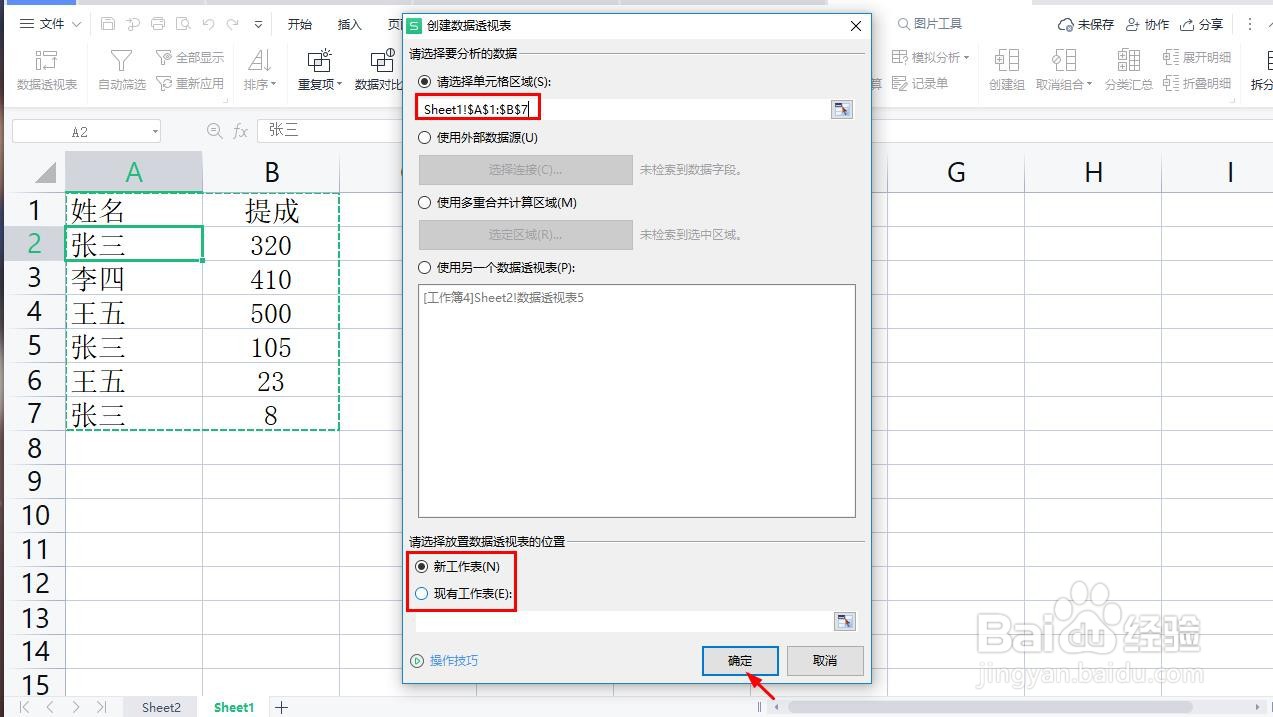
4、这时候,我们会看到表格的右侧会出现字段列表选择框,勾选“姓名”和“提成”

5、这时候,我们可以看到数据透视表中,已经按姓名分别统计出提成总额了,如下图所示。
